Как отключить автоматические задачи обслуживания в Windows 8
Если вы используете операционную систему Windows 8 и не имеет особого значения, используете ли вы все еще Windows 8 или обновились до Windows 8.1, то вы, возможно, заметили, что система внезапно начинает выполнять задания по обслуживанию.
Хотя некоторые из этих задач определены для выполнения только тогда, когда система простаивает и не используется, вы все равно можете заметить, что задачи выполняются независимо от этого.
Итак, если вы играете в многопользовательскую игру, смотрите фильмы в формате HD или выполняете другие задачи, требующие большой вычислительной мощности и системных ресурсов, вы могли заметить, что в это время все замедляется.
Хотя этого не произойдет, если вы используете машину высокого класса, это вполне может стать проблемой для систем низкого и среднего уровня.
Еще одна вещь, которую следует учитывать, — это то, что Windows разбудит компьютер для выполнения регулярной задачи обслуживания в системе.
Как работает плановое техническое обслуживание
Автоматическое обслуживание было разработано для решения нескольких задач, связанных с обслуживанием, с которыми пользователи сталкивались в предыдущих версиях Windows.
Цель этой функции — объединить все задачи, связанные с обслуживанием, такие как проверка наличия обновлений Windows и программного обеспечения, запуск дефрагментации или выполнение антивирусного сканирования, а также сканирование, выполняемое Windows и сторонними разработчиками, для их запуска без снижения производительности или энергоэффективности ПК. .
По умолчанию Windows планирует автоматическое обслуживание на 3 или 2 часа ночи каждый день. Дневной лимит установлен на 1 час, что означает, что он не будет работать дольше этого дневного лимита.
Он также будет работать только в том случае, если компьютер находится в режиме ожидания, и остановит задачи обслуживания, когда использование вернется и снова начнет использовать компьютер.
Задачи обслуживания возобновляются, когда ПК снова бездействует с важным изменением. Задачи, отмеченные как критические, будут выполняться независимо от действий пользователя или нагрузки.
Дополнительная информация об автоматическом обслуживании задачи доступны на MSDN.
Отключить задачи обслуживания
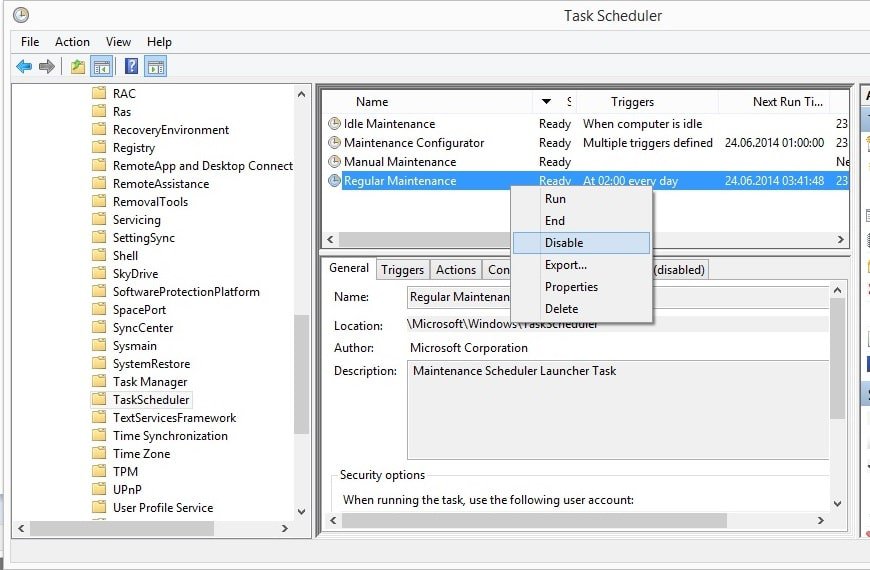
Отключение задач обслуживания может решить эти проблемы за вас. Предлагается отключить задачи, чтобы проверить, действительно ли это так. Если это не так, и проблемы, с которыми вы сталкиваетесь, вызваны чем-то другим, вы можете снова рассмотреть возможность включения задач.
- Нажмите кнопку Windows, чтобы открыть интерфейс начального экрана. Если вы уже на нем, пропустите этот шаг.
- Введите Планировщик заданий и щелкните результат задания расписания. Откроется планировщик задач Windows.
- Перейдите в следующую папку: Библиотека планировщика заданий> Microsoft> Windows> TaskScheduler
- Задачи обслуживания отображаются справа.
Щелкните правой кнопкой мыши «Регулярное обслуживание» и выберите в контекстном меню «Отключить». Это отключает эту задачу, так что она больше не будет выполняться. Вы можете выполнить ту же операцию и с задачей обслуживания в режиме ожидания, даже если в этом нет необходимости.
Windows больше не будет запускать отключенные задачи. Вам решать, полезно ли это для производительности системы или нет. Если вы используете систему как обычно, должно стать очевидно, так ли это.
В качестве побочного эффекта вы можете отключить функцию пробуждения, которую запускает обслуживание для запуска задачи. Если это проблема, которую вы заметили, вы также можете изменить время выполнения задачи обслуживания.
С помощью Задачи можно изменить как время, так и параметр пробуждения. Для этого вам нужно дважды щелкнуть задачу в Планировщике задач.
- Переключитесь на Триггеры и выберите редактировать. Здесь вы можете изменить время запуска задачи на ПК.
- После того, как вы внесли изменения и нажали ОК, переключитесь на Условия.
- Снимите галочку с «Разбудить компьютер для выполнения этой задачи», чтобы отключить эту функцию.